Steam - это популярная платформа для цифровой дистрибуции компьютерных игр, которая также предоставляет пользователям возможность общаться с другими геймерами и настраивать свой профиль. Настройка профиля в Steam может быть важным шагом для создания уникального и персонализированного опыта игры. В этой статье мы расскажем вам, как настроить ваш профиль в Steam и поделиться некоторыми полезными советами.
Первым шагом в настройке профиля в Steam является выбор аватара. Аватар - это изображение, которое будет отображаться рядом с вашим именем пользователя, и оно может быть важным элементом вашего визуального образа. Чтобы выбрать аватар, вам нужно перейти в свой профиль и нажать на кнопку "Изменить аватар". Выберите аватар из предложенных вариантов или загрузите свое собственное изображение. Будьте осторожны с выбором аватара, потому что это может влиять на то, как вас видят другие игроки.
Вторым важным аспектом настройки профиля в Steam является настройка приватности. Приватность - это, как вы хотите контролировать видимость определенных элементов вашего профиля другим игрокам. Вы можете выбрать, кто может видеть вашу информацию о профиле, список друзей, статистику игр и другие детали. Чтобы настроить приватность, перейдите в раздел "Приватность" на странице своего профиля и выберите желаемые настройки. Это поможет вам контролировать вашу онлайн-приватность и защитить вашу личную информацию.
Третьим шагом в настройке профиля в Steam является настройка витрины. Витрина - это место, где вы можете отображать свои любимые игры, достижения и другие элементы. Вы можете выбрать, какие игры отображать в своей витрине, а также добавить изображения, описание и другие детали. Пользователи могут просматривать вашу витрину и получать представление о ваших предпочтениях и достижениях в играх. Чтобы настроить витрину, перейдите в раздел "Витрина" на странице своего профиля и добавьте необходимую информацию.
Как настроить профиль в Steam 2022
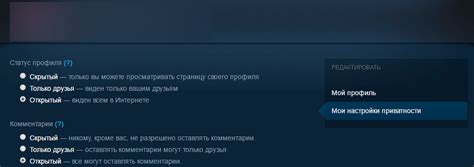
Чтобы настроить профиль в Steam, следуйте этим простым инструкциям:
- Войдите в свою учетную запись Steam.
- Нажмите на свое имя в правом верхнем углу экрана и выберите "Профиль".
- На странице профиля нажмите "Изменить профиль".
- Выберите, какую информацию вы хотите отобразить на своей странице профиля.
- Измените свое имя пользователя, если хотите.
- Загрузите аватар или выберите аватар из галереи Steam.
- Добавьте заголовок профиля - это будет отображаться над вашим именем на странице профиля.
- Измените настройки конфиденциальности, чтобы регулировать, какую информацию видят другие пользователи.
- Добавьте описание профиля, чтобы рассказать о себе и своих интересах.
- Сохраните изменения и проверьте, как ваш профиль выглядит для других пользователей.
Помните, что при настройке профиля в Steam вы также можете настроить свою инвентаризацию, настройки сообщений и другие параметры, чтобы управлять своим игровым опытом и взаимодействием с другими пользователями.
Будьте творчивы и делитесь своими достижениями и интересами с сообществом Steam!
Шаги по настройке профиля в Steam
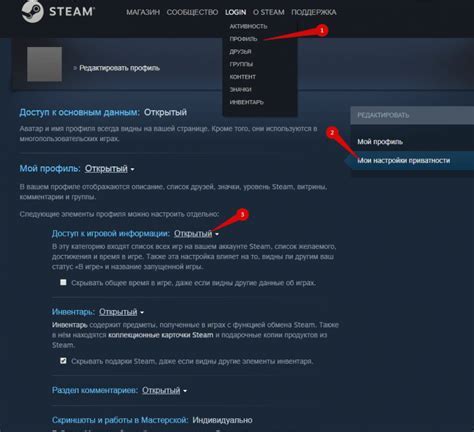
1. Войдите в свой аккаунт Steam. Если у вас еще нет аккаунта, зарегистрируйтесь на официальном сайте Steam.
2. Нажмите на свой никнейм в правом верхнем углу экрана и выберите "Профиль".
3. Перейдите на вкладку "Профиль", чтобы просмотреть свой текущий профиль.
4. Чтобы изменить аватар, нажмите на кнопку "Изменить аватар" под текущим аватаром. Выберите новый аватар из предложенных вариантов или загрузите свою собственную картинку.
5. Чтобы изменить информацию о себе, нажмите на кнопку "Редактировать профиль" под аватаром. Здесь вы можете указать свое имя, описание профиля, ссылки на социальные сети и многое другое. Не забудьте сохранить изменения.
6. Чтобы настроить приватность профиля, нажмите на кнопку "Настройки приватности". Здесь вы можете выбрать, кто сможет видеть вашу информацию и активность на Steam.
7. Также вы можете изменить настройки уведомлений, выбрав "Настройки уведомлений". Здесь вы сможете настроить получение уведомлений о новостях, сообщениях и других событиях в Steam.
Следуя этим шагам, вы сможете настроить свой профиль в Steam и сделать его уникальным. Не забывайте обновлять свою информацию и добавлять новые достижения, чтобы привлечь внимание других игроков!
Важные советы по настройке профиля в Steam

- Выберите хорошие никнейм и аватарку. Никнейм должен быть запоминающимся, но при этом не содержать оскорблений или непристойных слов. Аватарка – ваше лицо в онлайн-мире, поэтому выберите изображение, которое вас характеризует или просто вам нравится.
- Заполните информацию о себе. В профиле можно указать свой возраст, пол, родной город и другие детали о себе. Это поможет другим игрокам лучше вас узнать и найти общие интересы.
- Добавьте описание профиля. В описании можно рассказать о себе, своих интересах, любимых играх и т.д. Это отличная возможность выразить свою индивидуальность и привлечь внимание других игроков.
- Установите фон профиля. В Steam вы можете выбрать фон для своего профиля. Здесь можно проявить свою творческую натуру и выбрать фон, который отражает вашу игровую пристрастность или настроение.
- Создайте витрину своих достижений. Steam позволяет отображать на своей странице достижения из игр. Выберите самые значимые достижения и покажите, какой опыт вы набрали в разных играх.
- Настройте приватность профиля. В Steam есть возможность скрыть некоторую информацию или ограничить доступ к профилю для определенных категорий пользователей. Выберите уровень приватности, который вас устраивает.
Следуя этим советам, вы сможете настроить свой профиль в Steam так, чтобы он отражал вашу индивидуальность и привлекал внимание других игроков. Не забывайте обновлять свой профиль регулярно, чтобы показывать свои новые достижения и интересы.
Полезные функции для настройки профиля в Steam

Как пользователь Steam, у вас есть возможность настроить свой профиль так, чтобы он отображал ваше индивидуальное внимание к деталям и передавал вашу личность. Настройка профиля в Steam включает в себя несколько полезных функций, которые позволяют вам выделиться среди множества других игроков. Вот некоторые из них:
1. Визуальные настройки
Вы можете выбрать любую картинку для обложки вашего профиля и установить ее в качестве аватара. Steam также позволяет вам настроить фон профиля, выбрав из готовых вариантов или загрузив свои собственные изображения. Эти настройки помогут сделать ваш профиль более уникальным и выразительным.
2. Личный статус
Вы можете установить личный статус, который отображает ваше текущее настроение или активность. Это может быть что-то простое, такое как "играю в любимую игру" или "отдыхаю от гейминга". Вы также можете добавить собственный текст или эмодзи, чтобы показать свою индивидуальность.
3. Информация о себе
В профиле Steam есть раздел, где вы можете заполнить информацию о себе. Вы можете добавить описание, рассказывающее о вашей игровой истории, ваших любимых жанрах и играх, а также о вас как личности. Заполнение этой информации может помочь вам найти новых друзей с общими интересами и вызвать интерес у других игроков.
4. Витрина игр
Steam позволяет вам настроить витрину игр на своем профиле. Вы можете выбрать, какие игры отображать, и изменить их порядок. Это позволяет вам показать свои любимые игры, достижения и игровую активность другим пользователям Steam.
5. Уровень и бейджи
Ваш уровень и коллекция бейджей также отображаются на вашем профиле. Уровень повышается с помощью получения опыта за достижения в играх. Бейджи являются наградами за выполнение определенных задач в Steam или играх. Вы можете настроить отображение быджей на профиле и выбрать самые значимые и важные.
Все эти функции позволяют вам настроить профиль в Steam таким образом, чтобы он отражал вашу индивидуальность и интересы. Не бойтесь экспериментировать и добавлять свои креативные штрихи. Уникальный профиль поможет вам выделиться среди других игроков и найти новых друзей со схожими интересами.